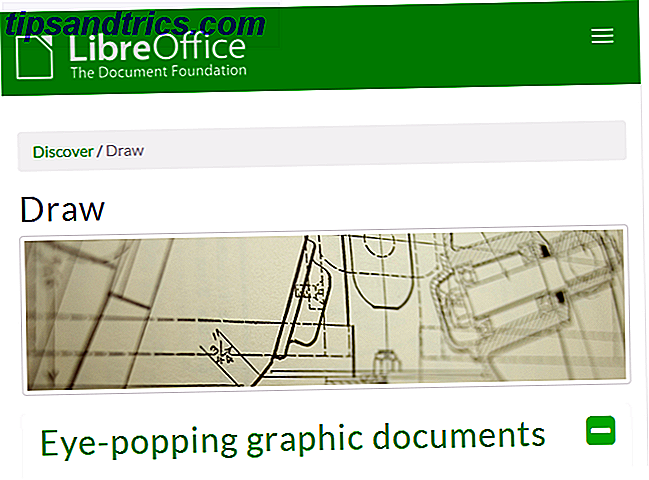
Si usted es un profesional independiente, una pequeña empresa o tiene una organización sin fines de lucro, los archivos PDF que pueden llenarse podrían serle de gran utilidad. Puede enviarlos a los clientes para solicitar sus servicios o para crear un resumen de diseño para un proyecto. Puede usarlos usted mismo si regularmente necesita proporcionarles a los clientes información estándar que solo cambia un poco, como una factura de pago. Este artículo le mostrará cómo puede diseñar su propio formulario PDF rellenable, completamente gratis.
Creación de PDF rellenables de código abierto y gratuito
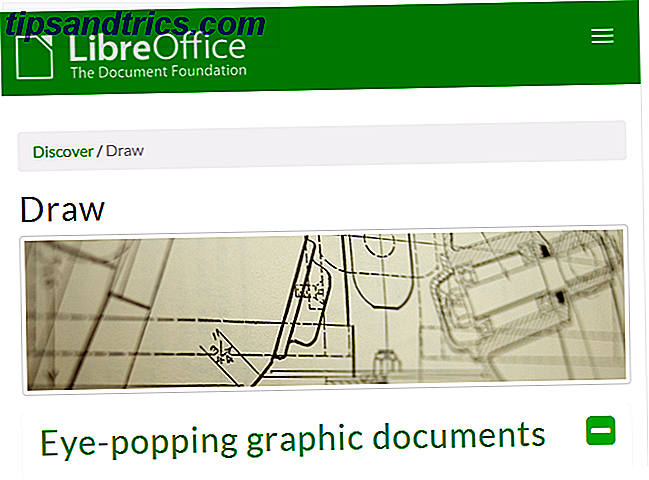
La mayoría de los programas de creación de PDF cobran si desea hacer algo más complicado que leer un PDF. Con LibreOffice Draw, un sorprendente programa de código abierto en LibreOffice Suite, puede tomar el control total de la creación de documentos, incluidos archivos PDF que se pueden llenar, y no le costará un centavo.
Incidentalmente, LibreOffice Draw, que cubrimos más generalmente antes de LibreOffice - Un paquete de oficina gratis para Windows, Linux y Mac LibreOffice - Un paquete de oficina gratis para Windows, Linux y Mac Read More, puede ser una alternativa general decente a Adobe InDesign y Adobe Illustrator para crear arte, ilustraciones y documentos.
Agregar texto sin formato

Después de descargar e iniciar LibreOffice Draw, su documento estará en blanco. Necesitarás la barra de herramientas de dibujo para poner formas y texto en la página, y probablemente la encuentres en la parte inferior de la pantalla (aunque puedes acoplarla donde prefieras).

Para poner texto en la página, haga clic en el símbolo T en la barra de herramientas Dibujo y luego haga clic en su documento sobre dónde desea que vaya el texto. Me gusta poner todo el texto sin formato (como títulos, encabezados y preguntas) primero, más o menos donde imagino que deberían ir, y luego moverlos después, teniendo en cuenta el espacio para los campos de respuesta.

Hacer formularios

Para agregar un campo de formulario a su documento, deberá activar la barra de herramientas de formulario, que encontrará en Ver> Barras de herramientas> Controles de formulario. Cambié el tamaño del mío a un rectángulo más cuadrado para que puedas ver el nombre en la imagen.


Para editar los campos del formulario ellos mismos, necesitarás estar en el modo Editar. Active el modo de edición haciendo clic en el elemento de control de formulario que tiene una pequeña mano sobre él, hasta que se seleccione. Desactivado, puede 'probar' el formulario para asegurarse de que funciona de la manera que desea que el usuario interactúe con él.
El botón de opción (también conocido como botón de radio)
Si desea que la persona que completa su formulario seleccione 1 elemento de una lista de opciones, agregue los Botones de opción a su formulario (también conocidos como Botones de radio).

Para agregar un conjunto de botones de opción, asegúrese de que el modo de edición esté activado y haga clic en el elemento redondo del botón de opción. A continuación, haga clic y arrastre un rectángulo aproximadamente donde desee que el botón de opción y el texto que lo acompaña estén en su documento.

Haga clic derecho en el botón de opción que acaba de crear y seleccione 'Control'.

Dale a este conjunto de botones de opción (los que representan posibles respuestas a una pregunta) un nombre. En este ejemplo, la pregunta es: "¿Te gustó el artículo?" Y las tres opciones serán "sí", "un poco" y "nada". Llamaré al grupo de botones de opción 'me gustó' y etiqueté la primera opción 'sí'.

Después de crear un botón de opción, puede copiarlo (CTRL-C) y Pegarlo (CTRL-V) (puede pegarse en su lugar para que no lo vea realmente hasta que lo mueva), y luego empujarlo a su posición con la tecla de flecha o haciendo clic y arrastrando, hasta que se asemeje al ejemplo siguiente. 
La clave de los botones de opción es garantizar que cada opción que pertenece al mismo grupo tenga un nombre idéntico. Cuando desactivas el modo de edición para probar los botones, deberías poder seleccionar solo una de las opciones en un grupo dado a la vez.
La casilla de verificación

La diferencia clave entre un botón de opción y una casilla de verificación es que la casilla de verificación está diseñada para permitir que la persona que complete el formulario seleccione varias opciones.
Para poner casillas de verificación en su documento, deberá seleccionar el elemento Casilla de verificación en el menú Control de formulario. Puede ignorar las 3 opciones al final que están activadas. Dibuje un cuadro donde desee que aparezca una casilla de verificación, y luego (al igual que con el botón de opción) nombre el grupo y etiquete la casilla de verificación individual.

Después de eso, copie y pegue suficientes casillas de verificación para todas las que necesite, muévalas a su lugar y vuelva a etiquetarlas.
El campo de texto

La opción justo después de la opción de Casilla de verificación es el Cuadro de texto, que permite respuestas abiertas de la persona que completa el formulario. Este es el más fácil de crear. Haga clic y arrastre para crear un rectángulo para la entrada de texto, ¡y listo!
Lo importante para recordar es hacer que el cuadro de texto sea lo suficientemente grande para las letras ingresadas. Puede elegir la fuente en la que aparece el texto introducido, pero el programa que una persona utiliza para completarlo puede no representar necesariamente el espacio alrededor del texto de la misma manera. Eso solo significa que querrás dejar un poco más de espacio de lo que crees que necesitas, solo para estar seguro.
Alineando todo

Una vez que haya colocado todos sus elementos de formulario en su PDF, es posible que desee organizarlos y alinearlos, para que no se vea como un revoltijo. Afortunadamente, LibreOffice Draw tiene una práctica barra de herramientas Alinear, que puedes activar yendo a Ver> Barras de herramientas> Alinear.
Para usar la barra de herramientas Alinear, todo lo que tiene que hacer es seleccionar los elementos en su documento (formulario o texto plano) haciendo clic y arrastrando para rodearlos (o Mayús + Clic), y luego haga clic en el botón apropiado en Alinear barra de herramientas.
El botón superior izquierdo alineará todo a la izquierda, el centro superior centrará las cosas horizontalmente, y el botón superior derecho alineará todo a la izquierda. El conjunto inferior de botones alinea los elementos verticalmente, ya sea en la parte superior, central o inferior.
Pon a prueba tu PDF rellenable
Cuando termine de crear su formulario, exporte el PDF y pruébelo en un programa como Adobe Reader o una de sus muchas alternativas. Esto es por qué no necesita Adobe Reader. Es por eso que no necesita Adobe Reader Adobe Reader. está hinchado, lento y una responsabilidad. En resumen, es innecesario. ¿Necesitas un lector de PDF? Le mostramos cómo abrir archivos PDF sin Adobe Reader. Lee mas . Incluso puede probar el PDF rellenable que creé en LibreOffice Draw para este artículo.
Aprendiendo más
Hay mucho más que puede hacer con LibreOffice Draw cuando se trata de crear archivos PDF y formularios. En las capturas de pantalla de este artículo, se pueden ver algunas de las opciones de personalización, pero tendrá que excavar para usted. Si tiene preguntas muy específicas sobre archivos PDF, el sitio de LibreOffice Ask es un gran recurso para aprender más de los usuarios avanzados.
Finalmente, para aquellos de ustedes que pueden estar buscando una solución de PDF que se pueda llenar para el trabajo y tengan la instalación del programa bloqueada, no temas: hay una versión portátil de LibreOffice que también puedes llevar en una memoria USB.
LibreOffice ha tenido la creación de formularios PDF como una característica durante bastante tiempo, pero una de las cosas buenas del software es que lo actualizan todo el tiempo y siempre agregan nuevas características. LibreOffice 4.2 trae cambios importantes a la alternativa popular de Microsoft Office LibreOffice 4.2 Trae cambios importantes a la alternativa popular de Microsoft Office LibreOffice (Versión 4.2) ofrece un mejor rendimiento y una mejor interoperabilidad con MS Windows, y además reclama su título de la mejor suite de oficina gratuita para Windows, Mac OS X y Linux. Lee mas . Vale la pena mantener tu oído en el suelo para el desarrollo.
¿Alguna vez tuvo que crear un formulario PDF que se pueda llenar? ¿Qué software usó, y si era comercial, valió la pena pagar por LibreOffice Draw?

![Ojos satelitales: fondos de pantalla del mapa en función de su ubicación actual [Mac]](https://www.tipsandtrics.com/img/mac/223/satellite-eyes-map-wallpapers-based-your-current-location.jpg)
![Quicksand: Sincroniza automáticamente sus archivos recientes en la nube [Mac]](https://www.tipsandtrics.com/img/mac/387/quicksand-automatically-syncs-your-recent-files-cloud.png)